Mainos
Kun Microsoft julkaisi Windows 10: n teknisen esikatselun, monet käyttäjät asensivat sen ilman toista ajattelua. Se osoittautui ei sovellu pääkäyttöjärjestelmään Miksi Windows 10: n tekninen esikatselu ei saisi olla pääkäyttöjärjestelmäJos luulet Windows 10 olevan keylogger, et tiedä mitään teknisen esikatselun tarkoituksesta. Se on ok, koska olemme täällä selittämässä. Lue lisää ja käyttäjät sekoitettiin palatakseen takaisin Windows 7 tai 8: een. Mikään niistä ei olisi ollut tarpeen, jos he olisivat vain käytti sen sijaan virtuaalikonetta 3 helppoa tapaa asentaa Windows 10 tekninen esikatseluVoit kokeilla ilmaiseksi Windows 10: n teknistä esikatselua ja auttaa Microsoftin kiillottamaan uutta lippulaiva-käyttöjärjestelmäänsä. Varmista ennen asennusta, että valitset parhaan tavan tarpeisiisi. Lue lisää .
Jos termi “virtuaalikone” kohoaa pään päälle, älä huoli. Se ei ole niin vaikeaa kuin luulet ja hyödyt siitä paljon. Tässä on miksi.
Mikä on virtuaalikone?
Yksinkertaisesti sanottuna, a
virtuaalikone (VM) on ohjelma, jonka avulla voit jäljitellä erillistä käyttöjärjestelmää tietokoneellasi. Pääkäyttöjärjestelmääsi kutsutaan isäntä kun taas emuloitua käyttöjärjestelmää kutsutaan vieras. Esimerkiksi virtualisoinnin taian avulla voit suorittaa emuloidun Ubuntun vieraan Windows-isännässä.Tietysti virtualisoinnin aihe on paljon hienostuneempi, mutta sinun ei tarvitse tietää, kuinka virtuaalikone toimii, jos vain haluat käyttää yhtä. Uteliaisille voit kuitenkin tutustua meidän yleiskuva virtuaalikoneista Mikä on virtuaalikone? Kaikki mitä sinun tarvitsee tietääVirtuaalikoneiden avulla voit käyttää muita käyttöjärjestelmiä nykyisellä tietokoneellasi. Tässä on mitä sinun pitäisi tietää heistä. Lue lisää Lisätietoja.

VM: n valitseminen henkilökohtaiseen käyttöön ei oikeastaan ole niin vaikeaa:
- VirtualBox: Väitetysti suosituin ilmainen virtualisointiohjelma. Sillä on paljon lisäominaisuuksia 5 luovaa käyttöä virtuaalilaatikkoon, jota et todennäköisesti koskaan ajatellutKokeile Androidia, Windows 8, mitä tahansa live-CD: tä ja muuta, tietokoneellasi sekoittamatta käynnistyslatausta (tai vielä pahempaa). VirtualBoxin avulla on helppoa, jos ajattelee luovasti. VirtualBox antaa sinulle helpon tavan ... Lue lisää eikä sitä ole saatavana premium-versiona, joten saat kaiken oikein paikoilleen. Helppo käyttää ja erittäin suositeltavaa.
- VMware Player: VMware Player, jota pidetään laajasti VirtualBoxin pääkilpailijana, on VMwaren premium-virtualisointiohjelmiston ilmainen versio. Siinä ei ole täysin varustettua ominaisuutta (ilmaiseksi rajoitukset), mutta se kannattaa silti käyttää, jos et pidä VirtualBoxista.
- Parallels Desktop: Jos tarvitset virtualisointia Mac-isännässä, tämä on haluamasi. Se ei ole ilmainen (hinta 80 dollaria USD), mutta se on todella hyvä. Etsi vaihtoehtoinen maksettu ratkaisu Macissa tutustumalla VMware Fusioniin (hinta 70 dollaria USD).
Ilman virtualisointia uuden käyttöjärjestelmän testausmahdollisuudet ovat rajalliset. Voit joko kaksoiskäynnistys (jonka asettaminen voi olla hankalaa olosuhteista riippuen) tai voit asentaa erillinen kone (joka ei ole aina saatavilla).
Ellet tiedä tekemästäsi, suosittelemme virtuaalikoneen käyttöä.
Virtuaalikoneen edut
Virtuaalikoneen ensisijainen etu on, että se tarjoaa a hiekkalaatikkoympäristö käyttöjärjestelmälle: isäntä OS myöntää pääsyn tiukasti hallittuihin resursseihin, joita vieras OS voi käyttää estäen pääsyn kaikkiin muihin resursseihin. Tai toisin sanoen vieras OS voi pelata vain hiekalla, jonka isäntäjärjestelmä tarjoaa.
Miksi tällä on merkitystä?
Mitä tahansa teetkin, voit olla varma, että isäntä OS ja vieras käyttöjärjestelmä ovat täysin erillisiä. Tämä antaa sinulle vapaan hallinnan kokeilla virtuaalikoneen rajoissa pelkäämättä vaikuttaa tietoihin virtuaalikoneen ulkopuolella.
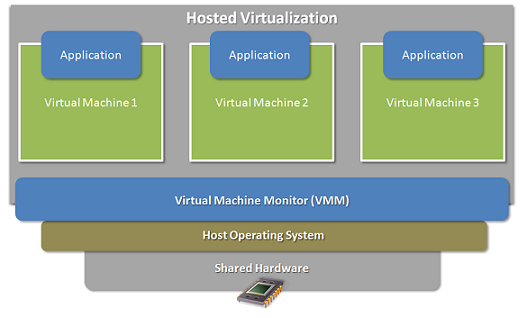
Samoin, jos hankkit viruksen vieraskäyttöjärjestelmää käyttäessäsi, se ei voi suorittaa amokia ja vahingoittaa isäntäjärjestelmää. Virtuaalikoneessa sama hiekkalaatikko sitoo haittaohjelmat kuin itse käyttöjärjestelmä.
Jos jokin menee pieleen ja et voi enää käynnistää vieraskäyttöjärjestelmää, voit asentaa sen uudelleen ja aloittaa vaivatta. Tai jos päätät, että tietty käyttöjärjestelmä ei ole sinulle, voit poistaa sen yhdellä napsautuksella. Yhden virtuaalikoneen avulla voit kokeilla kymmeniä erilaisia käyttöjärjestelmiä ilman riskiä.
Hiekkalaatikkokonsepti on olemassa myös muualla. Esimerkiksi Chrome ajaa välilehtiä hiekkalaatikoissa maksimoidaksesi turvallisuuden, kun taas Firefox käyttää laajennuksiaan hiekkalaatikossa samanlaisista syistä. Jos haluat lisätietoja, tutustu kappaleeseemme miksi hiekkalaatikot ovat hyviä Mikä on hiekkalaatikko, ja miksi sinun pitäisi pelata yhdessäHyvin kytkettävät ohjelmat voivat tehdä paljon, mutta ne ovat myös avoin kutsu huonoille hakkereille lakkoon. Lakkojen onnistumisen estämiseksi kehittäjän olisi löydettävä ja suljettava jokainen reikä ... Lue lisää .
Virtuaalikoneen haitat
Vaikka virtuaalikoneet ovat mahtava, ne eivät ole täydellisiä.
Ehkä suurin haittapuoli on, että vieras OS on isäntä-OS: n alainen. Jos vieraalle tapahtuu jotain, isäntä pysyy hyvin; päinvastoin ei ole totta. Jos isännän tiedot vioittuvat, se voi vaikuttaa vieraaseen, mikä saattaa jopa tehdä siitä käyttökelvottoman. Se ei ole todennäköinen tapahtuma, mutta silti mahdollista.
Sinä myös älä saa tietokonetta täydellä teholla vieras-käyttöjärjestelmässä. Viime kädessä vieras on edelleen käynnissä ohjelmana isäntänä ja isäntä vaatii aina joitain tietokoneen resursseista (pääasiassa CPU: sta) vierasohjelman pitämiseksi. Seurauksena on, että virtualisoitu käyttöjärjestelmä on huonompi kuin jos se olisi asennettu natiivisti.

Viimeiseksi, asennuksesta riippuen, se on mahdollista törmää kuljettaja-asioihin vieras. Tästä on tullut vähemmän ongelmaa virtualisointiohjelmistojen kypsyessä, mutta jos yhdistelmäsi laitteisto + virtuaalikone + käyttöjärjestelmä ei ole tuettu, saatat huomata, että jotkut komponentit eivät tue toimia.
Mutta suuren kuvan näkökulmasta hyödyt ovat huomattavasti suuremmat kuin nämä haitat. Virtuaalikoneet ratkaisevat useita vakavia ongelmia, ja nämä haitat ovat vain pahimmassa tapauksessa haittoja.
Kokeileko uutta käyttöjärjestelmää? Käytä aina virtuaalikonetta! Ei ole yksinkertaisesti mitään syytä olla tekemättä. Et menetä mitään, mutta voit vielä saada kaiken. Oppimiskäyrä on matala ja kiität itseäsi lopulta.
Jos olet vakuuttunut, aloita VirtualBoxin kanssa Kuinka käyttää VirtualBoxes-ilmaisia kuvia avoimen lähdekoodin käyttöjärjestelmien testaamiseen ja suorittamiseen [Linux]Kokeile nopeasti monia erilaisia avoimen lähdekoodin käyttöjärjestelmiä, joista osa olet perehtynyt, ja osa tuntemattomiin. Voit aloittaa selaamisen nyt Virtualboxes-verkkosivustolla, joka vie melkein kaiken työn ... Lue lisää tai aloita VMware Player -sovellus Suorita useita käyttöjärjestelmiä kerralla VMware Player -sovelluksellaOlemme huomanneet huomion VirtualBoxiin täällä MakeUseOfissa, ja hyvästä syystä. VirtualBox ei kuitenkaan ole ainoa vaihtoehtosi ilmaisten virtuaalikoneiden luomiseen ja käyttämiseen. VMware Player, ilmainen VMwaren tuote, on aivan yhtä hyvä ... Lue lisää nyt. Kysymyksiä? Huolenaiheet? Onko sinulla VM-veteraaneille vinkkejä tai neuvoja jaettavaksi? Kerro meille lähettämällä kommentti alla. Kiitos!
Kuvahyvitys: Windows-emulointi Flickrin kautta, Virtualisointikaavio kansallisten välineiden kautta, Laitteistovirhe Shutterstockin kautta
Joel Leellä on B.S. tietotekniikan alalta ja yli kuuden vuoden ammattikirjoittamisen kokemus. Hän on MakeUseOfin päätoimittaja.


